この記事には広告を含む場合があります。
記事内で紹介する商品を購入することで、当サイトに売り上げの一部が還元されることがあります。
Cricutにはアイロンオンという熱でビニールを転写する素材以外に「インフュージブルインク」というものがあります。
Tシャツなど布製品だけでなくコースターやマグカップなど幅広く転写可能で、その仕上がりはプロのようです。
DIYになれた人でないと扱えない?と不安になる方も多いかと思いますが、このページではできるだけ簡単に作る方法をご紹介します!
結婚記念日が近かったので記念日コースターを作ってみたのでぜひ参考にしてみてください。
Cricutマシンっていったい何!?と思われた方はこちらの記事をご覧ください!
> ついに日本に上陸!アメリカで人気のカッティングマシン「Cricut(クリカット)」とは?
私が使用しているマシンはこちらの「Cricut Explore 3 (クリカット エクスプローラー3)」です!
インフュージブルインクとは?
インフュージブルインクとは、CricutのDIY製品シリーズです。
昇華転写に近く、熱で素材にインクを転写します。
ビニールやアイロンオン(アイロン転写シート)とは違い、インフュージブルインクの転写は素材と一体化します。
鮮やかで美しい色味が特徴で、鱗状になったり、剥がれやしわ・ひび割れをしないので仕上がりがまるでプロのようです。
単色や柄が入ったインフュージブルインク転写シートと
オリジナルの転写シートをデザインできるインフュージブルインクペン&マーカーが販売されています。
現在日本では販売が開始されていないようです。(2023年6月)
インフュージブルインクを使ってオリジナルのコースターを作ってみよう!
今回はCricutマシンのデザインスペース内でデザインをしました!
簡単なのでぜひ挑戦してみてくださいね✨

デザインスペースはこちらから
Cricutでインフュージブルをするのに必要なもの
今回インフュージブルをするのに使用した物は下記です。
・マシン:Cricut Explore 3 (クリカット エクスプローラー3)(他のマシンでも◎)
・マット:レギュラーグリップマット
・インフュージブルインク:インフュージブルインク 転写シート
・ツール:ウィーダー
・その他:アイロン、コースター
インフュージブルインク 転写シート
現在日本での販売はされておりませんのでイメージのみとなります。
この綺麗な柄が気に入り使用してみました!
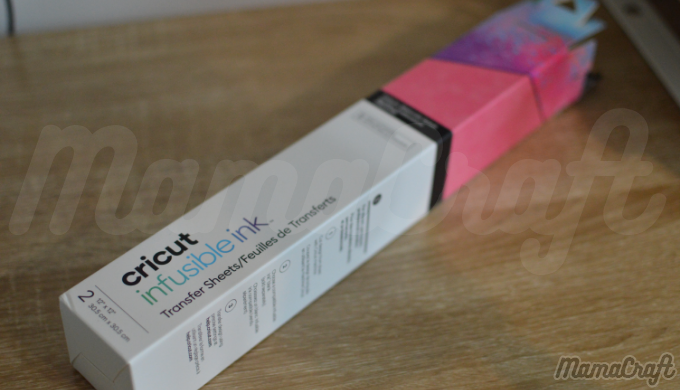
空けると黒い袋に包まれています。

中にはインフュージブルインク転写シートとブッチャーペーパーが2枚ずつ入っています。

コースター
コースターもCricutの物です。4枚セットになっています。

マット
マットはレギュラーを使用しました。
ウィーダー
ウィーダーは現在セットでの購入のみとなります。
ウィーダーはカットした画像の周りの不要なビニールを剥がすアイテムです。
ベーシックツールセットに含まれています。
ペーパークラフトをされる方は「スコアスタイラス」が入っているこちらのエッセンシャルツールセットがおすすめです!
Cricutでインフュージブルをする
今回はデザインスペースでデザインしてみました!
デザインスペースでデザインをする
「図形」の中から●を選び、●のサイズを8.26にしました。
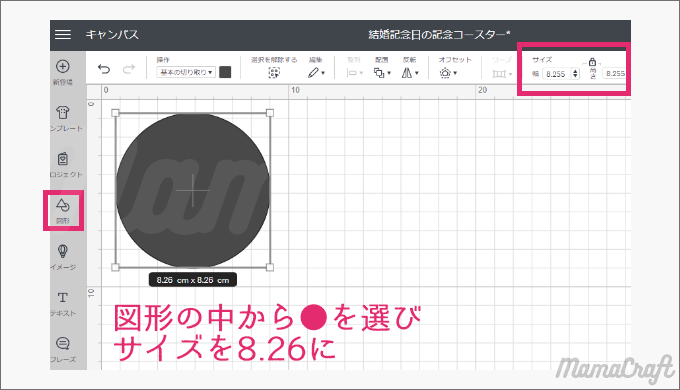
●のサイズはコースターよりも少し小さいサイズにしました。
「テキスト」から数字入力。
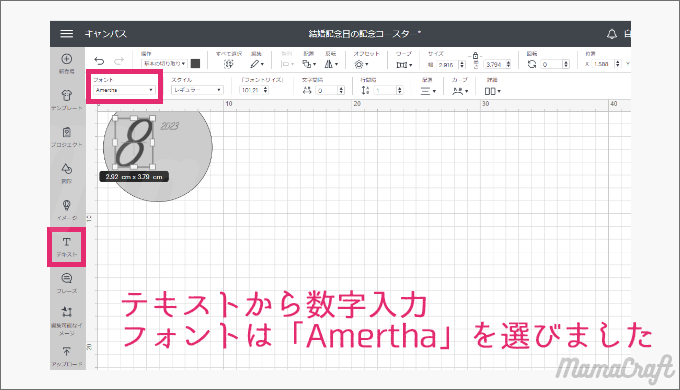
フォントは「Amertha」を選びました。
フレーズから「結婚記念日」と検索して出てきたイメージを配置

バランスを見ながら位置を決めます。
レイヤーの順番で●が一番下になっていることを確認し、全てのレイヤーを選択します。
「合成」の中から「消去」を選択します。
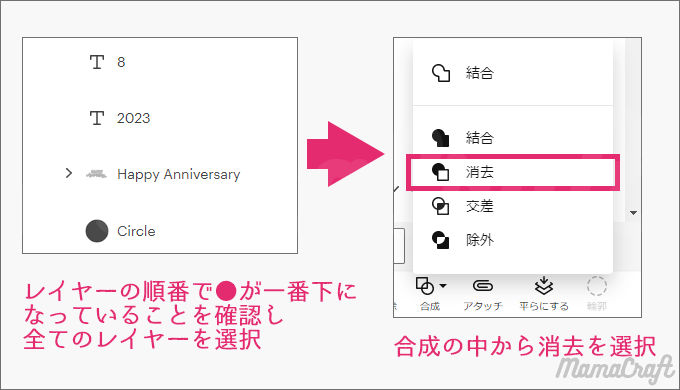
これで文字以外の部分にインクがついて、文字部分はインクが付かないデザインとなりました。
カットする
マット状上を選択します。
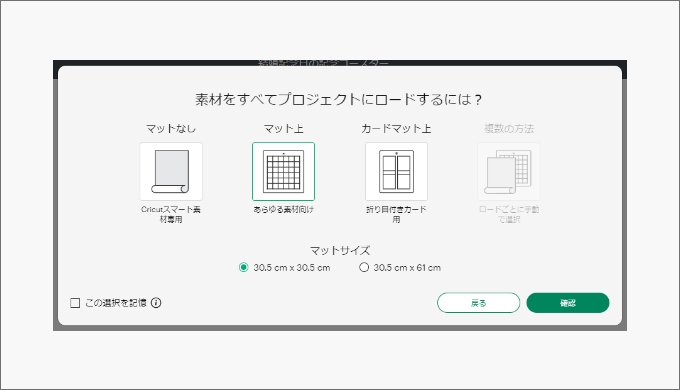
スマートシリーズ以外は基本マットが必要となります。
ミラーを押して デザインを反転します。
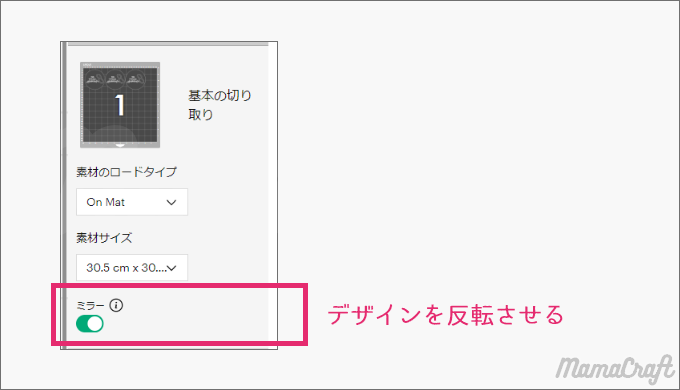
転写するので反転が必ず必要となります。
色がついた面がインク面となります。
インク面を上にしレギュラーグリップマットに置いてカット開始します!

反転しているので、カットができたらデザインは反転されています。
カットができたら一つずつにわけて、だいたいの配置を確認します。

転写しない部分を取り除いていきます!
硬い紙なので少ししならせると簡単にはずれます!

細かい部分も取れてしまいやすいのでウィーダーでおさえたり工夫しながら取り除く必要がありました。
アイロンをする
転写しない部を取り除く作業が完了したらいよいよ転写していきます!

アイロン転写の際のアイロンの設定や転写方法については公式サイトから確認をします。
ヒートガイド Heat Guide はこちらから
現在、日本語訳はありませんので、私はブラウザから日本語訳にして確認をしています。
今回は、家庭用のアイロンを使用するので、「Cricut EasyPress® 2」を選択します。
「Heat-Transfer Material」の中から「Infusible Ink Transfer Sheet」を選択します。
続いてその下の「Base Material」の中から「Ceramic Coaster」を選択します。
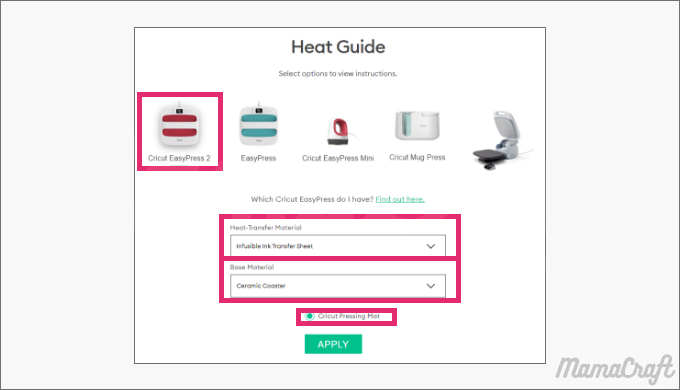
「Cricut Pressing Mat」はアイロン台のことです。これにもチェックを入れて選択をします。
すると何度で何秒プレスするのかなどの具体的な方法が表示されます。
ちなみに最初温度の部分が「℉」になっているので「℃」に変更します。
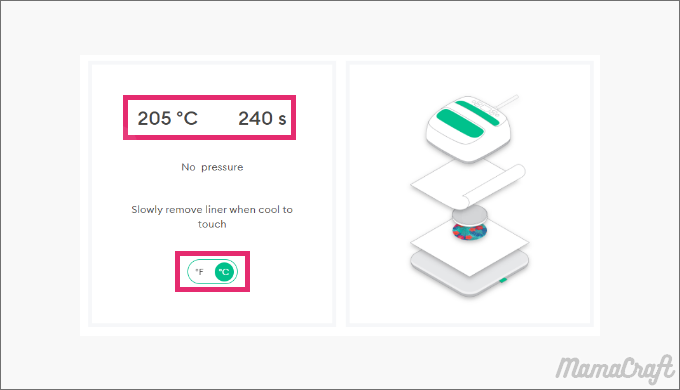
205度で240秒プレスするということがわかりました。
重ねる順番は、このようになります。
↑
アイロン
ブッチャーペーパー
セラミックコースター(裏向き)
白いカードストック
アイロン台
↓
ブッチャーペーパーは、クッキングシートのことだと思ってください。
コースターのツルツルの面にカットしたデザインを貼り付け、下向けて設置します。
これが意外でしたが、裏面から熱を与えるのですね!!
家庭用アイロンの設定は、調べたところこのように検索が出てきました。
高温設定でよさそうです!
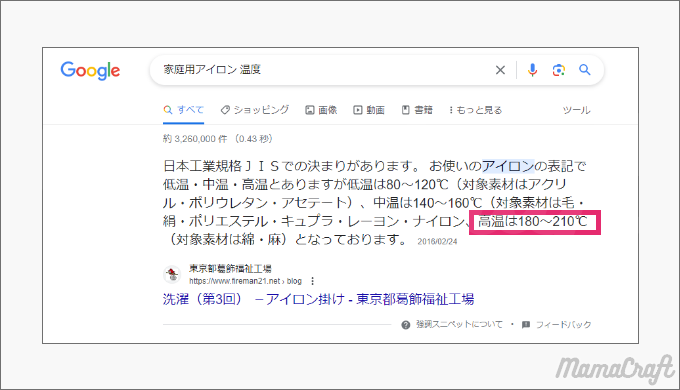
※スチーム機能がついている場合は必ず水を抜いておきます。
ちなみに無圧力でプレスします。
かなり高温になるのでプレスできたら熱を冷まします。
熱が冷めたら、インフュージブル転写シートをゆっくりと剥がします。

完成です!!!✨
Cricutマシンっていったい何!?
こちらの記事もご覧ください!
> ついに日本に上陸!アメリカで人気のカッティングマシン「Cricut(クリカット)」とは?


